ఎయిర్డ్రాప్: ఆపిల్ ఉత్పత్తుల్లో ఫైల్లను సురక్షితంగా ఎలా బదిలీ చేయాలి (09.15.25)
ఒక Mac నుండి మరొకదానికి ఫైళ్ళను బదిలీ చేయడానికి అనేక పద్ధతులు ఉన్నాయి, అలాగే ఏదైనా iOS పరికరాలకు మరియు నుండి ఫైళ్ళను కాపీ చేయండి, అయితే సరికొత్త మరియు సులభమైన మార్గం ఎయిర్ డ్రాప్ ద్వారా. ఎయిర్డ్రాప్ అనేది iOS 7 మరియు Mac OS X 10.7 లేదా లయన్లో నిర్మించబడిన ఒక iOS లక్షణం, 2012 నుండి తయారు చేయబడిన పరికరాలు ఎయిర్డ్రాప్కు మద్దతు ఇస్తాయి. ఇది ఫైళ్ళను త్వరగా మరియు సురక్షితంగా కదిలిస్తుంది.
ఇంకా, ఎయిర్డ్రాప్ ఫోటోల కోసం మాత్రమే కాదు. ఆసక్తికరమైన వెబ్సైట్, మీరు చేయవలసిన జాబితా, గమనికలు, ఆపిల్ మ్యాప్స్లో మీరు పిన్ చేసిన స్థానం మరియు సంప్రదింపు సమాచారం వంటి కొన్ని ఫైల్లను మీరు బదిలీ చేయవచ్చు. ఎయిర్డ్రాప్ చాలా బాగుంది మరియు సులభ లక్షణం అయినప్పటికీ, ఇది చాలా మంది వినియోగదారులు చాలా అరుదుగా ఉపయోగిస్తారు, దాని సంక్లిష్టత వల్ల కాదు, కానీ ప్రజలు ఫైల్లను కాపీ చేయాలనుకున్నప్పుడు లేదా తరలించాలనుకున్నప్పుడు చాలా మంది దీనిని ఆలోచించరు. సాధారణంగా, ప్రజలు ఫోటోలు లేదా వీడియోలను భాగస్వామ్యం చేయాలనుకున్నప్పుడు, వారు వాటిని టెక్స్ట్ మెసేజ్, మెసెంజర్స్ ద్వారా పంపుతారు లేదా ఫైల్ షేరింగ్ వెబ్సైట్లలో అప్లోడ్ చేస్తారు. ఈ వ్యాసంలో ఎయిర్డ్రాప్ను ఎలా ఉపయోగించాలో మరియు దాని సెట్టింగులను ఎలా కాన్ఫిగర్ చేయాలో మీకు చూపుతుంది, తద్వారా మీకు తెలియని వ్యక్తుల నుండి హానికరమైన ఫైల్లను మీరు స్వీకరించరు - ఇంటర్నెట్ అవసరం లేదు.
ఎయిర్డ్రాప్ ఎలా ఉపయోగించాలిరెండు పరికరాలకు ఇంటర్నెట్ సదుపాయం లేకపోయినా, ఫైళ్ళను త్వరగా మరియు సురక్షితంగా బదిలీ చేయడానికి ఎయిర్ డ్రాప్ ప్రత్యేకమైన సాంకేతిక పరిజ్ఞానాన్ని ఉపయోగిస్తుంది. ఇది పరికరానికి పరికరానికి ప్రత్యక్ష బదిలీ పద్ధతి, ఇది ఫైళ్ళను వైర్లెస్గా భాగస్వామ్యం చేయడానికి మిమ్మల్ని అనుమతిస్తుంది. మీరు ఫైల్లను కనెక్ట్ చేయగల లేదా పంపగల పరికరాలను స్కాన్ చేయడానికి మరియు కనుగొనడానికి ఇది బ్లూటూత్ను ఉపయోగిస్తుంది. అప్పుడు, పంపే పరికరం రిసీవర్తో సురక్షితమైన పీర్-టు-పీర్ వైర్లెస్ కనెక్షన్ను సృష్టిస్తుంది. కానీ రెండు శిబిరాలు ఈ లక్షణాన్ని ఉపయోగించడానికి బ్లూటూత్ మరియు వై-ఫై రెండింటినీ ఆన్ చేయాలి. అయినప్పటికీ, ఎయిర్డ్రాప్ ద్వారా ఫైల్లను పంపడానికి మీరు ఇంటర్నెట్ను ఉపయోగించాల్సిన అవసరం లేదు లేదా స్థానిక వై-ఫై నెట్వర్క్కు కనెక్ట్ అవ్వవలసిన అవసరం లేదు, ఇది ఫైల్లను భాగస్వామ్యం చేయడానికి ఆచరణాత్మక ఎంపికగా చేస్తుంది.
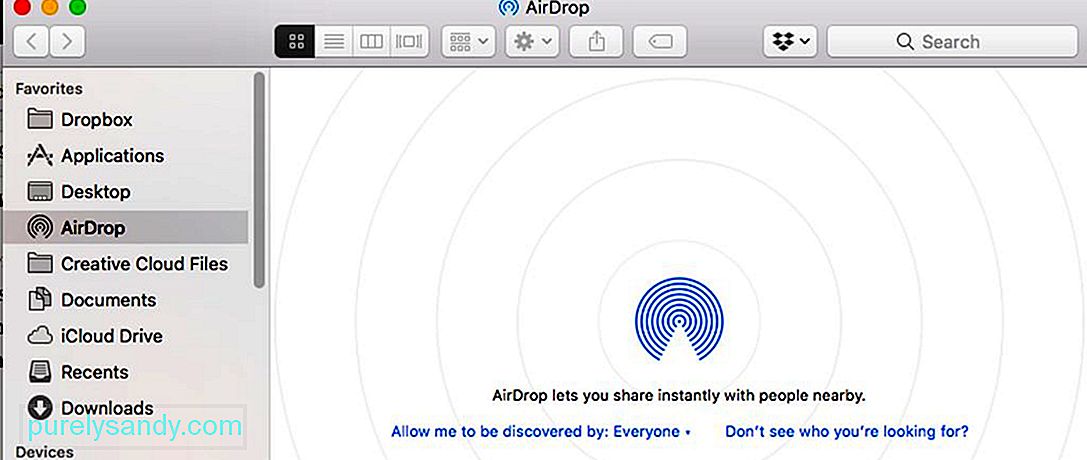
ఎయిర్డ్రాప్ గురించి మరొక గొప్ప విషయం ఏమిటంటే ఫైల్ పరిమాణ పరిమితి లేదు మరియు మీకు బదిలీ చేయడానికి అనుమతి ఉంది. మీరు నెట్వర్క్ ద్వారా ఫైల్లను భాగస్వామ్యం చేయనందున, మీరు బ్యాండ్విడ్త్ను ఎవరితోనూ పంచుకోవాల్సిన అవసరం లేదు. మీరు భారీ ఫైళ్ళను (చలనచిత్రాలు వంటివి) కేవలం సెకన్లలో పంపవచ్చు, అయినప్పటికీ, పరికరాల మధ్య దూరం (దగ్గరగా, వేగంగా బదిలీ) మరియు జోక్యం ద్వారా బదిలీ వేగం ప్రభావితమవుతుందని గమనించండి. మీ బ్లూటూత్ పరిధిలో 10 మీటర్లు లేదా 30 అడుగుల పరిధిలో ఉన్న పరికరాలతో మాత్రమే ఎయిర్డ్రాప్ పనిచేస్తుందని గుర్తుంచుకోండి. మీ Mac లో పెద్ద ఫైల్లను స్వీకరించేటప్పుడు మరొక చిట్కా, Mac మరమ్మతు అనువర్తనాన్ని ఉపయోగించి జంక్ ఫైల్లను శుభ్రపరచడం ద్వారా మీకు తగినంత నిల్వ స్థలం ఉందని నిర్ధారించుకోండి. ఇది విలువైన స్థలాన్ని క్లియర్ చేస్తుంది, పెద్ద ఫైల్లను వేగంగా మరియు సున్నితంగా బదిలీ చేయడానికి మిమ్మల్ని అనుమతిస్తుంది.
ఎయిర్డ్రాప్ను ఎలా ఆన్ చేయాలిMacs మరియు iOS పరికరాల కోసం ఫైళ్ళను బదిలీ చేయడానికి ఎయిర్ డ్రాప్ అత్యంత అనుకూలమైన మార్గం. లక్షణాన్ని ఉపయోగించడానికి రెండు పరికరాలకు బ్లూటూత్ మరియు వై-ఫై ఆన్ చేయబడాలి మరియు వ్యక్తిగత హాట్స్పాట్గా పనిచేయకూడదు. ఐఫోన్ లేదా ఐప్యాడ్ నుండి ఎయిర్డ్రాప్ను ఆన్ చేయడానికి, ఈ దశలను అనుసరించండి:
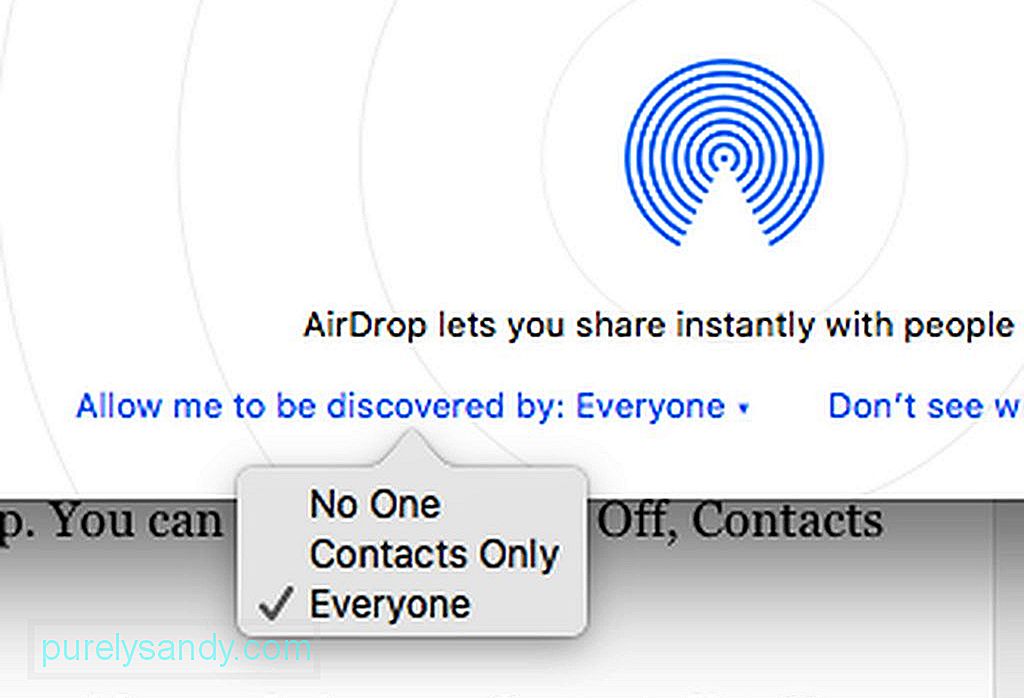
- కంట్రోల్ సెంటర్ను యాక్సెస్ చేయడానికి స్క్రీన్ దిగువ నుండి పైకి స్వైప్ చేయండి.
- మీ బ్లూటూత్ మరియు వై-ఫై ప్యానెల్ పైభాగంలో ఉన్నాయని నిర్ధారించండి.
- ఎయిర్డ్రాప్ నొక్కండి మరియు మెను పాపప్ అవుతుంది. మీరు ఆఫ్, కాంటాక్ట్స్ మాత్రమే మరియు ప్రతిఒక్కరి మధ్య ఎంచుకోవచ్చు.
- గమనిక : పరిచయాలను ఎన్నుకోవడం మీ పరిచయాల జాబితాలోని వ్యక్తులతో ఫైల్లను భాగస్వామ్యం చేయడానికి మాత్రమే మిమ్మల్ని అనుమతిస్తుంది. మీ ఐక్లౌడ్ ఖాతాలోకి సైన్ ఇన్ చేయమని మీరు ప్రాంప్ట్ చేయబడతారు, కాబట్టి మీరు ఇంటర్నెట్కు కనెక్ట్ కావాలి. ప్రతి ఒక్కరినీ ఎన్నుకోవడం, మరోవైపు, ఇంటర్నెట్ లేదా ఐక్లౌడ్ ఖాతా లేని ఎవరికైనా ఫైళ్ళను బదిలీ చేయడానికి మిమ్మల్ని అనుమతిస్తుంది. ప్రతి ఒక్కరినీ ఎన్నుకునే సందర్భాలు కూడా మీ ఐక్లౌడ్ ఖాతాలోకి లాగిన్ అవ్వమని మిమ్మల్ని అడుగుతాయి, కాని రద్దు చేయి క్లిక్ చేయండి, ఇంకా మీరు అందరితో పంచుకోగలుగుతారు. , ఎయిర్డ్రాప్ను యాక్సెస్ చేయడానికి రెండు మార్గాలు ఉన్నాయి. మీరు ఫైండర్కు వెళ్లి వెళ్ళండి & gt; ఎయిర్డ్రాప్ లేదా సిఎండి + షిఫ్ట్ + ఆర్ నొక్కండి. ఫైళ్ళను స్వీకరించడానికి అందుబాటులో ఉన్న పరికరాల జాబితాను చూపించే విండో పాపప్ అవుతుంది. ఎయిర్ డ్రాప్ ఉపయోగించి ఫైళ్ళను ఎలా బదిలీ చేయాలి
మీ iOS పరికరం నుండి ఫైళ్ళను బదిలీ చేయడానికి:
- ఫోటోలు, సఫారి, మ్యాప్స్, పేజీలు, గమనికలు, కీనోట్, ఐమూవీ, ఐఫోటో, నంబర్లు, ఫోటో బూత్ లేదా పరిచయాలు వంటి భాగస్వామ్యం చేయగల అనువర్తనాన్ని యాక్సెస్ చేయండి.
- మీరు భాగస్వామ్యం చేయదలిచిన ఫైల్ను ఎంచుకోండి.
- మీరు ఫైల్ను ఎంచుకున్న తర్వాత, భాగస్వామ్యం చిహ్నాన్ని నొక్కండి. ఎయిర్డ్రాప్ ఆన్ చేసిన మరియు మీ పరిధిలో ఉన్న పరికరాల జాబితాను చూపించే భాగస్వామ్య మెను కనిపిస్తుంది.
- మీరు ఫైల్ను పంపించాలనుకుంటున్న పరికరం యొక్క చిహ్నాన్ని నొక్కండి మరియు ఫైల్ దాని మార్గంలో పంపబడుతుంది రిసీవర్.
Mac నుండి మరొక Mac లేదా iOS పరికరానికి ఫైల్లను పంపడానికి:
- ఎయిర్డ్రాప్ను తెరిచి, ఆపై ఫైల్ను ఐకాన్కు లాగండి స్వీకరించే పరికరం.
- మీరు ఫైల్పై కుడి క్లిక్ చేసి, భాగస్వామ్యం & gt; ఎయిర్డ్రాప్ మరియు మీరు ఫైల్ను ఏ పరికరాన్ని పంపించాలనుకుంటున్నారో ఎంచుకోండి.
- బదిలీని తిరస్కరించడానికి లేదా అంగీకరించమని ప్రాంప్ట్ చేసే ఇతర పరికరంలో నోటిఫికేషన్ కనిపిస్తుంది. మీరు ఎయిర్డ్రాప్ ద్వారా మ్యాక్కు ఫోటోను పంపితే, రిసీవర్ దాన్ని ఫోటోల అనువర్తనం లేదా డౌన్లోడ్ ఫోల్డర్లో సేవ్ చేయవచ్చు. చిత్రం iOS పరికరానికి పంపబడితే, అది స్వయంచాలకంగా ఫోటోల అనువర్తనానికి సేవ్ చేయబడుతుంది.
- ఇతర ఫైళ్ళ కోసం, ఫైల్ రకాన్ని బట్టి ఫైల్ను ఏ అనువర్తనంతో తెరవాలో రిసీవర్ ఎంచుకోవచ్చు. మీరు షేర్ ఎంపికను చూసినంతవరకు మీరు ఏదైనా ఫైల్ను ఎయిర్డ్రాప్ ద్వారా పంపవచ్చు. ఫైల్ విజయవంతంగా పంపిన తర్వాత, పంపే పరికరంలో ఒక నిర్ధారణ ప్రదర్శించబడుతుంది.
ఫీచర్ ఆన్ మరియు లోపల ఉన్న ప్రతి ఒక్కరికీ ఫైల్లను బదిలీ చేయడానికి ఎయిర్డ్రాప్ మిమ్మల్ని అనుమతిస్తుంది. మీ పరిధి. ఎయిర్డ్రాప్ను అంగీకరించగల పరికరాలు మీ స్నేహితులు, కుటుంబ సభ్యులు, పొరుగువారు లేదా అపరిచితుల స్వంతం. ఈ కారణంగా, మీ ఎయిర్డ్రాప్ సురక్షితంగా ఉందని నిర్ధారించుకోవడం చాలా అవసరం.
Mac లో మీ AirDrop సెట్టింగులను సవరించడానికి, Cmd + Shift + R నొక్కడం ద్వారా లేదా Finder & gt; వెళ్ళండి & gt; ఎయిర్ డ్రాప్ . విండో దిగువన, 'నన్ను కనుగొనటానికి అనుమతించు' క్లిక్ చేయండి మరియు మీరు మూడు ఎంపికలను చూస్తారు:
- ఎవరూ - ఎయిర్డ్రాప్
- పరిచయాలు మాత్రమే - మీ పరికరాన్ని పరిచయాలలో ఉన్నవారికి మాత్రమే ప్రదర్శిస్తుంది
- ప్రతి ఒక్కరూ - మీ పరికరాన్ని అందరికీ ప్రదర్శిస్తుంది
- గమనిక: మీరు iOS పరికరాన్ని ఉపయోగిస్తుంటే, మీరు సెట్టింగులు & gt; జనరల్ & జిటి; ఎయిర్డ్రాప్ . మీ పరిచయాల జాబితాలో లేని వారి నుండి ఒక ఫైల్ను స్వీకరించాల్సిన అవసరం ఉంటే మాత్రమే మీరు దీన్ని అందరికీ సెట్ చేయవచ్చు, కానీ తర్వాత దాన్ని మార్చాలని గుర్తుంచుకోండి.
YouTube వీడియో: ఎయిర్డ్రాప్: ఆపిల్ ఉత్పత్తుల్లో ఫైల్లను సురక్షితంగా ఎలా బదిలీ చేయాలి
09, 2025

